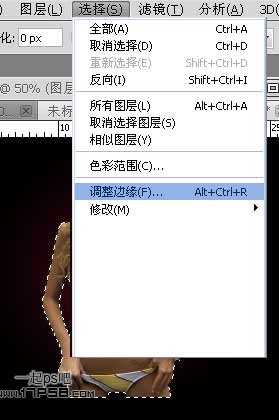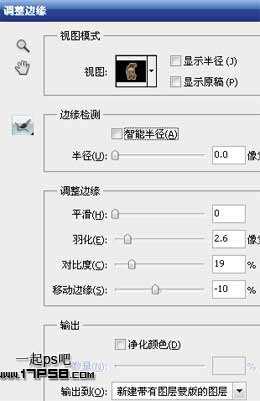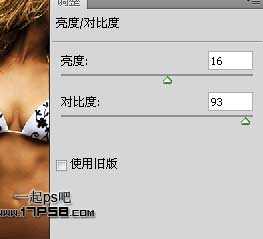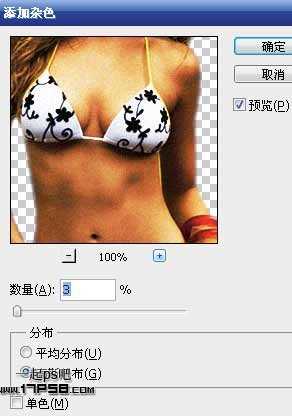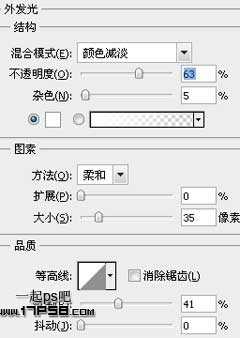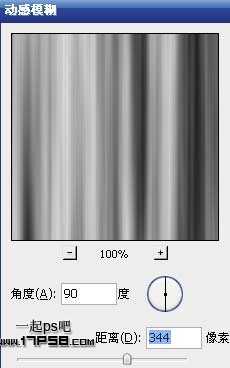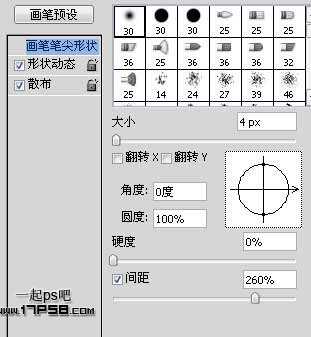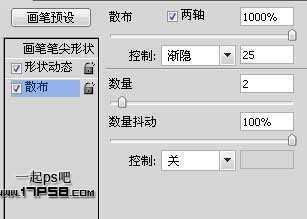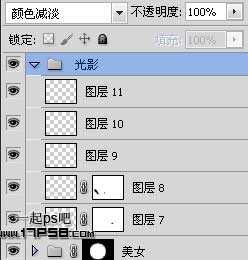photoshop合成制作出光影动感比基尼美女
(编辑:jimmy 日期: 2025/11/30 浏览:3 次 )
先看效果图。素材下载
新建文档800x600像素,背景白色,新建图层填充黑色,添加图层样式。
效果如下。
打开比基尼美女图片。
用钢笔抠出,拖入文档中,缩小,多余部分用橡皮涂抹掉。
我们处理一下美女的边缘,调出美女选区,选择>调整边缘。
设置如下。
我们会得到一个带蒙版的图层。
图像>调整>亮度/对比度。
曲线调整。
滤镜>杂色>添加杂色。
添加外发光样式。
效果如下。
Ctrl+G群组美女层,做如下正圆选区,羽化10像素。
添加蒙版,效果如下。
美女底部新建图层填充黑色,滤镜>渲染>纤维。
动感模糊。
Ctrl+T旋转一定角度,填充改为60%。
添加渐变叠加样式。
添加蒙版去除多余部分,效果如下,这个步骤需要和后期效果结合起来,反复调整,包括蒙版和渐变样式的位置。
顶部新建图层3,滤镜>渲染>云彩,图层模式颜色减淡。
我们给画面调节一些光点,首先设置画笔。
新建图层,群组它,起名光影,组的模式颜色减淡,然后用刚才设置的笔刷新建几个图层涂抹,多余的添加蒙版去除。
最终效果如下,本ps教程结束。
下一篇:photoshop合成制作出奇形怪状的石头房子矗立在海边的恐怖场景